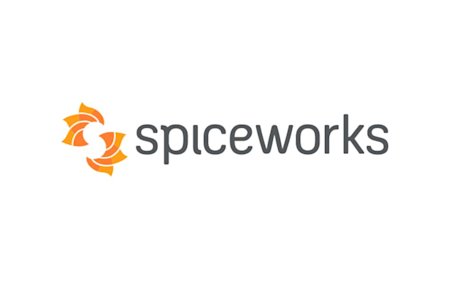Si estás buscando una forma sencilla de prestar soporte bajo demanda desde Spiceworks Help Desk, Splashtop Remote Support y el complemento Splashtop para Spiceworks son una excelente manera de hacerlo.
¿Qué es Splashtop Remote Support?
Con Splashtop Remote Support, puedes prestar soporte supervisado rápido a tus usuarios finales en tus ordenadores (Windows o Mac) o dispositivos móviles (iOS o Android). El usuario final descarga y ejecuta una aplicación sencilla y le proporciona el código de 9 dígitos desde su pantalla. Tú lo introduces en tu aplicación Splashtop y podrás acceder y ver sus dispositivos de forma remota. También puedes controlar de forma remota tu ordenador Windows o Mac y muchos dispositivos Android.
Puedes realizar todos los pasos a continuación y probarlo con una prueba gratis de Splashtop o utilizar una licencia comprada. Compara SOS con la competencia y descubrirás que es la forma más rentable de ofrecer soporte remoto para ordenadores y dispositivos móviles.
¿Cómo instalo el complemento Splashtop para el servicio de asistencia de Spiceworks?
Primero, asegúrese de tener el servicio de asistencia técnica de Spiceworks. Si no lo tiene, puede obtenerlo gratis.

A continuación busca el complemento Splashtop.

Pulsa el botón "Instalar" para instalarlo.
¿Qué pasa si recibo un error?
Si aparece el error "No podemos ver tu Escritorio de Spiceworks y esto te impedirá instalar este plugin. Inicia sesión en tu aplicación Spiceworks Desktop y ve a Apps > App Center para conectarte y luego vuelve para obtener este plugin", hay un par de cosas que puedes intentar para resolverlo.
Si utiliza el navegador Chrome, pruebe con otro navegador como Internet Explorer
Póngase en contacto con el servicio de asistencia técnica de Spiceworks y le podrán guiar por otros pasos de solución de problemas para asegurarse de que pueda instalar los plug-in.
Si termina instalando el plug-in con un navegador diferente, no se preocupe. El complemento aparecerá y funcionará bien en Chrome después de que lo instale.
¿Cómo sé si el plug-in de SOS para Spiceworks se ha instalado correctamente?
Verás una lista en la pantalla "Gestionar aplicaciones" de Spiceworks para Splashtop.

Verá estos dos elementos (en un círculo rojo abajo) en la parte superior de sus tiques.

Nuestro próximo artículo tratará con más detalle el inicio de una sesión de teleasistencia.
Empieza ahora
Si busca una combinación excelente de un sistema de asistencia técnica y una solución de soporte remoto, puede empezar a usarla de forma gratuita con algunas sencillas descargas y las instrucciones de esta página.
Consigue una prueba gratis de Splashtop